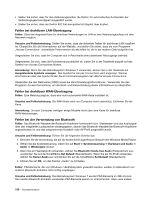Lenovo ThinkPad T430 (German) User Guide - Page 174
Fehler bei drahtloser LAN-Übertragung, Fehler bei der Verwendung von Bluetooth
 |
View all Lenovo ThinkPad T430 manuals
Add to My Manuals
Save this manual to your list of manuals |
Page 174 highlights
• Stellen Sie sicher, dass für den Verbindungspartner die Option für automatisches Aushandeln der Verbindungsgeschwindigkeit ausgewählt wurde. • Stellen Sie sicher, dass der Switch 802.3ab-kompatibel ist (Gigabit über Kupfer). Fehler bei drahtloser LAN-Übertragung Fehler: Über die integrierte Karte für drahtlose Verbindungen im LAN ist kein Verbindungsaufbau mit dem Netzwerk möglich. Ursache und Fehlerbehebung: Stellen Sie sicher, dass der aktuellste Treiber für drahtloses LAN installiert ist. Überprüfen Sie die Informationen auf der Website, und stellen Sie sicher, dass die vom Programm „Access Connections" unterstützte Treiberversion die aktuellste ist, die in der readme-Datei aufgeführt ist. Vergewissern Sie sich, dass Ihr Computer sich in Reichweite eines drahtlosen Netzzugangs befindet. Vergewissern Sie sich, dass die Funkverbindung aktiviert ist, indem Sie in der Taskleiste doppelt auf das Symbol von Access Connections klicken. Anmerkung: Wenn Sie das Betriebssystem Windows 7 verwenden, klicken Sie in der Taskleiste auf Ausgeblendete Symbole anzeigen. Das Symbol für Access Connections wird angezeigt. Weitere Informationen über das Symbol finden Sie im Informationssystem der Hilfe für Access Connections. Überprüfen Sie den Netznamen (SSID) sowie die Verschlüsselungsinformationen. Verwenden Sie das Programm Access Connections, um die Groß- und Kleinschreibung dieser Informationen zu überprüfen. Fehler bei drahtloser WAN-Übertragung Fehler: Eine Meldung zeigt an, dass eine nicht autorisierte WAN-Karte installiert ist. Ursache und Fehlerbehebung: Die WAN-Karte wird vom Computer nicht unterstützt. Entfernen Sie die Karte. Anmerkung: Je nach Computer verfügen einige Modelle nicht über eine Karte für drahtlose WAN-Verbindungen. Fehler bei der Verwendung von Bluetooth Fehler: Das Bluetooth-Headset/der Bluetooth-Kopfhörer funktioniert nicht. Stattdessen wird das Audiosignal über den integrierten Lautsprecher wiedergegeben, obwohl das Bluetooth-Headset/der Bluetooth-Kopfhörer angeschlossen ist und das entsprechende Headset- oder AV-Profil ausgewählt wurde. Ursache und Fehlerbehebung: Führen Sie die folgenden Schritte aus: 1. Beenden Sie die Anwendung, die auf die Audioeinheit zugreift (zum Beispiel den Windows Media Player). 2. Öffnen Sie die Systemsteuerung, indem Sie auf Start ➙ Systemsteuerung ➙ Hardware und Audio ➙ Audio ➙ Wiedergabe klicken. 3. Wenn Sie ein Headsetprofil verwenden, wählen Sie Bluetooth Hands-free Audio (Freisprechen) aus, und klicken Sie auf die Schaltfläche Set Default (Standardwert). Wenn Sie ein AV-Profil verwenden, wählen Sie Stereo Audio aus und klicken Sie auf die Schaltfläche Set Default (Standardwert). 4. Klicken Sie auf OK, um das Fenster „Audio" zu schließen. Fehler: PIM-Elemente, die vom Windows 7-Betriebssystem gesendet werden, werden im Adressbuch von anderen Bluetooth-Einheiten nicht richtig empfangen. Ursache und Fehlerbehebung: Das Betriebssystem Windows 7 sendet PIM-Elemente im XML-Format. Die meisten Bluetooth-Einheiten verarbeiten PIM-Elemente jedoch im vCard-Format. Wenn eine andere 156 Benutzerhandbuch